Petunjuk untuk menyiapkan router seluler TP-LINK M5250
Saya telah menggunakan router 3G seluler TP-LINK M5250 selama beberapa hari, dan saya memutuskan untuk menyiapkan petunjuk untuk menyiapkannya. Karena Anda dapat menemukan instruksi kecil dalam bahasa Inggris di kit, artikel rinci tentang pengaturan router ini akan berguna bagi banyak orang.
TP-LINK M5250 sangat diperlukan bagi mereka yang, misalnya, suka bekerja di alam, dan yang membutuhkan akses ke Internet hampir di mana saja. Dan juga, ini hanyalah router yang sempurna untuk mengatur jaringan Wi-Fi di mobil Anda. Kami baru saja memasukkan TP-LINK M5250 hampir semua kartu SIM, operator apa pun (karena tidak terkunci), hidupkan router seluler dan itu akan mendistribusikan Internet ke perangkat Anda (hingga 10 perangkat). Ini memiliki baterai built-in 2000 mAh, dan pabrikan menjanjikan masa pakai baterai 6-7 jam (itu saja). Dan jika memiliki jangkauan 3G, maka kecepatan trafik yang masuk bisa mencapai hingga 21,6 Mbps.
Proses pengaturan TP-LINK M5250 membuat saya sangat senang. Butuh dua menit, saya serius. Meskipun panel kontrol dalam bahasa Inggris. Anda dapat mengonfigurasi perute seluler ini dari hampir semua perangkat: ponsel cerdas, tablet, laptop. Saya tetap menyarankan untuk menggunakan komputer jika memungkinkan. Itu lebih nyaman.
Mempersiapkan TP-LINK M5250 untuk penyetelan
Pertama-tama, kita perlu memasukkan kartu SIM. Untuk melakukannya, lepas penutup belakang, lalu lepas baterai, dan masukkan kartu SIM ke slot yang sesuai. Jika Anda memiliki micro-SIM, atau nano-SIM, dan tidak ada adaptor, maka dua adapter untuk kartu SIM disertakan dengan router. Anda bisa menggunakannya.

Pasang baterai, tutup penutup, dan hidupkan router. Untuk menyalakannya, Anda perlu menekan tombol daya di sisi depan, dan menahannya sebentar. Setelah menyala, indikator Internet langsung menyala, kecuali level baterai dan pengoperasian jaringan Wi-Fi. TP-LINK M5250 mulai mendistribusikan Internet segera setelah dihidupkan, tanpa pengaturan apa pun.

Anda sudah bisa menggunakan router. Tetapi kami juga akan melihat pengaturannya. Mungkin mereka akan berguna bagi Anda. Anda dapat mengatur parameter untuk menghubungkan ke operator, mengkonfigurasi jaringan Wi-Fi, mengubah kata sandi untuk jaringan nirkabel, dll.
Baterai di router Anda mungkin lemah. Untuk mengisi daya, sambungkan TP-LINK M5250 ke komputer Anda menggunakan kabel USB yang disediakan.
TP-LINK M5250: Mengkonfigurasi Wi-Fi dan Titik Akses Internet
Router seluler ini dikonfigurasi melalui jaringan Wi-Fi. Sambungkan ke jaringan nirkabel yang didistribusikan oleh router menggunakan kata sandi pabrik, yang ditunjukkan di bagian dalam penutup yang menutupi baterai.
Untuk masuk ke panel kontrol, Anda perlu membuka browser apa saja dan pergi ke 192.168.0.1 . Pada halaman otorisasi, tentukan nama pengguna dan kata sandi - admin dan admin (ini adalah default pabrik). Jika Anda mengalami masalah, lihat petunjuk rinci: TP-LINK M5250: bagaimana cara memasukkan pengaturan?
Sejak kartu SIM saya diaktifkan, router langsung terhubung ke Internet. Pada halaman pengaturan utama (tab Status) Anda dapat melihat semua informasi yang diperlukan tentang menghubungkan ke Internet, statistik, dan informasi di jaringan Wi-Fi. Dan di pojok kanan atas terdapat indikator yang menampilkan kekuatan sinyal, operasi Wi-Fi, koneksi internet, dll.
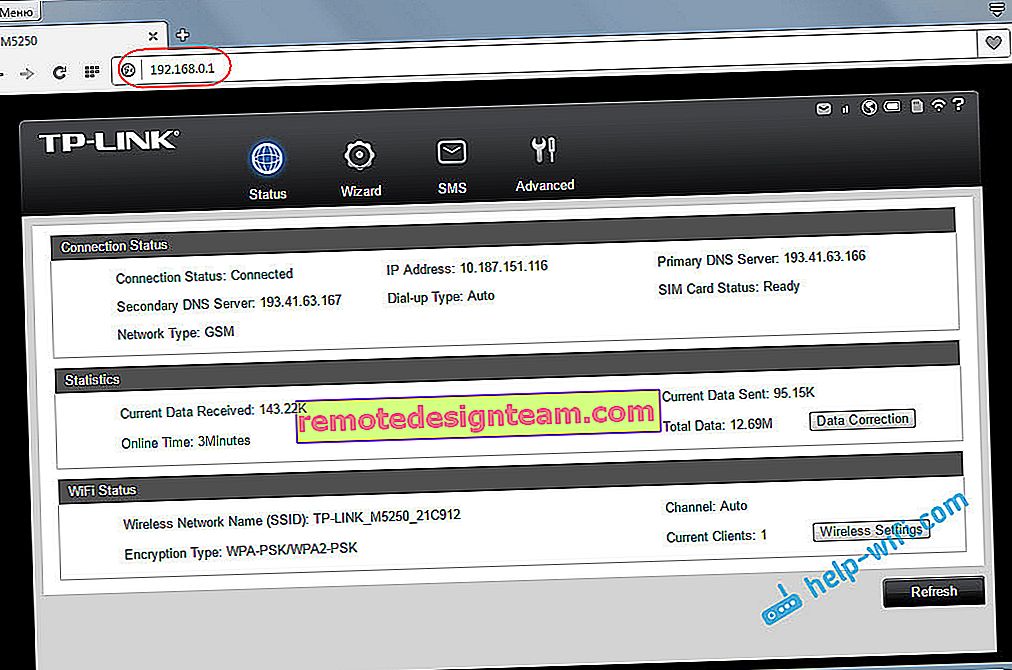
Ada fungsi pengaturan cepat, yang saya sarankan untuk Anda gunakan. Buka tab "Wizard" dan klik tombol "Next".
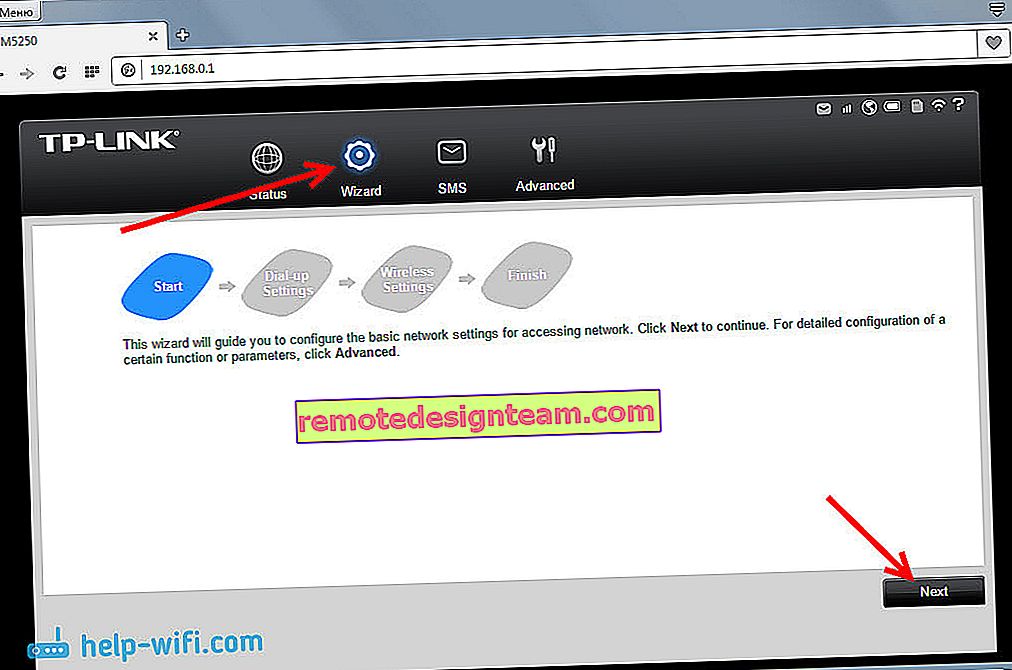
Di halaman selanjutnya, kita bisa mengatur parameter operator. Tapi, saya tidak melakukannya. Operator Kyivstar secara otomatis ditentukan di sana, dan semua pengaturan yang diperlukan telah terdaftar. Oleh karena itu, saya hanya mengklik tombol "Next".
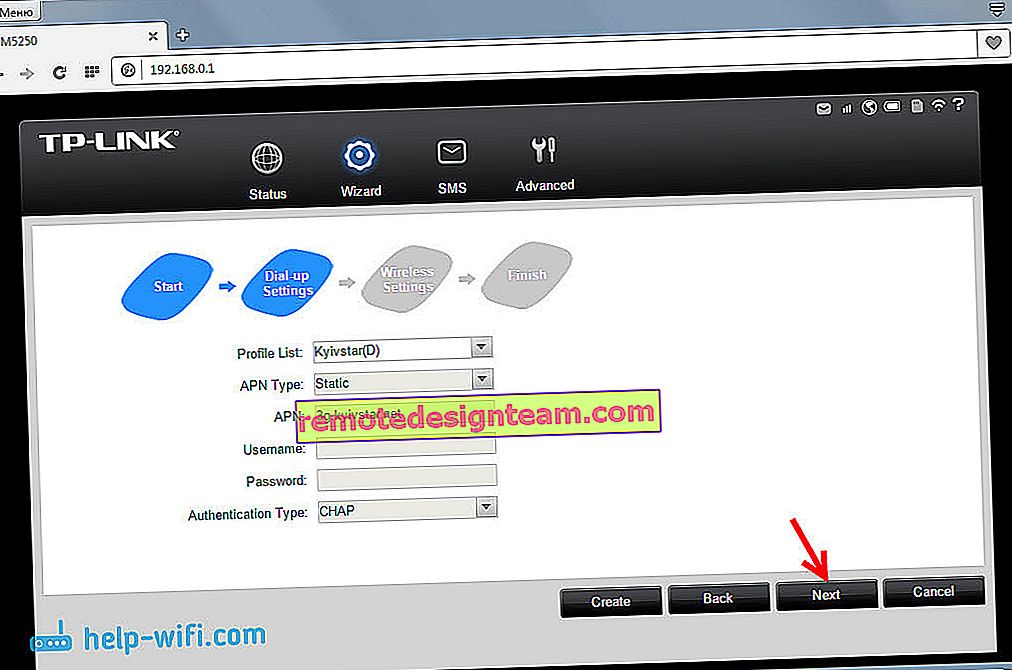
Tetapi kami membutuhkan halaman berikutnya dengan pengaturan. Di atasnya kita dapat mengubah nama pabrik dari jaringan Wi-Fi dan mengubah kata sandi pabrik. Masukkan nama pengguna dan kata sandi baru Anda dan klik tombol "Next".
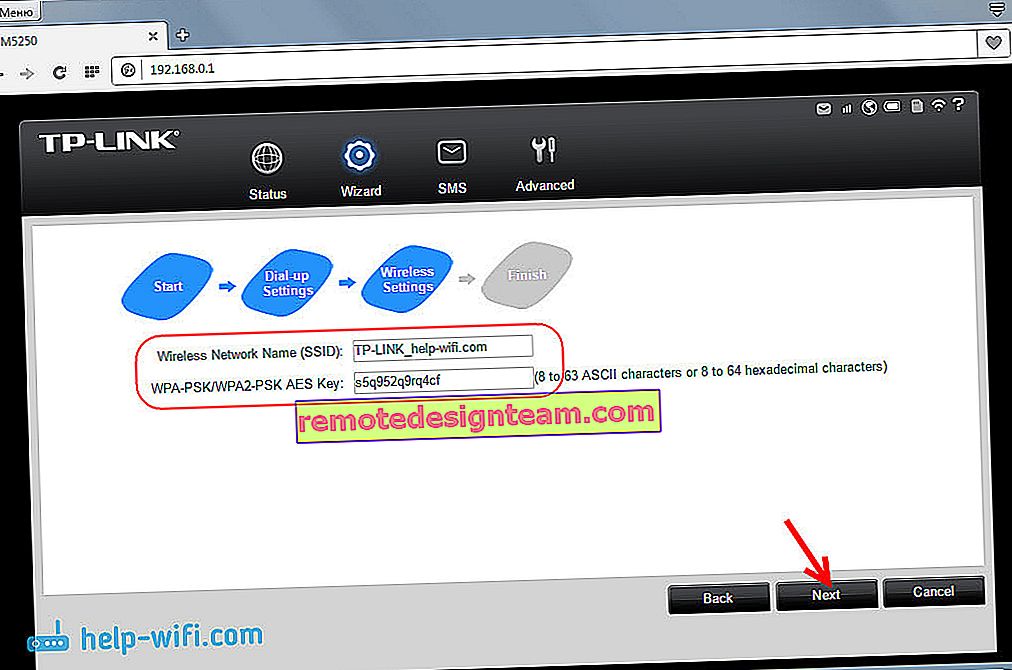
Pada halaman terakhir dari setup wizard, kami memeriksa parameter yang ditentukan dan mengklik tombol "Selesai".
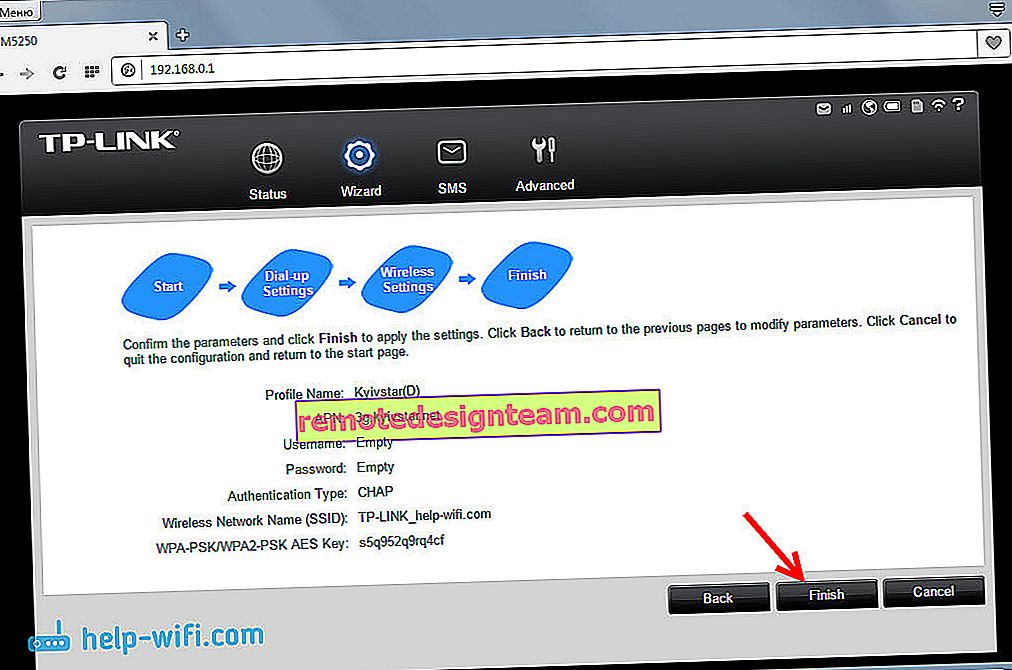
Router akan melakukan boot ulang, dan untuk menyambung ke jaringan Wi-Fi, Anda sudah perlu menggunakan kata sandi yang telah ditetapkan.
Router seluler TP-LINK M5250 sudah tersedia untuk digunakan. Kami hanya menyalakannya dengan menahan tombol, menunggu sampai terhubung ke Internet dan memulai jaringan Wi-Fi, dan menghubungkan perangkat kami ke sana. Untuk mematikan router, Anda juga perlu mendukung tombolnya. Selama operasi, indikator tidak akan ditampilkan. Untuk melihatnya, Anda perlu menekan tombol daya sekali.
Pengaturan lanjutan untuk router TP-LINK M5250
Di panel kontrol, ada juga tab "Advanced", di mana terdapat lebih banyak pengaturan yang berbeda: pengaturan operator, pengaturan kode PIN, pengaturan jaringan Wi-Fi yang lebih luas, manajemen server DHCP, dan pengaturan sistem (firmware, reset, informasi perangkat ).
Mari kita lihat yang paling penting. Selain pengaturan yang kami tentukan di atas, saya juga merekomendasikan untuk mengubah wilayah pada tab "Nirkabel". Pada tab yang sama, Anda nanti dapat mengubah nama jaringan nirkabel dan kata sandi. Dan juga, di sana Anda dapat mengubah saluran jaringan Wi-Fi, jika perlu.
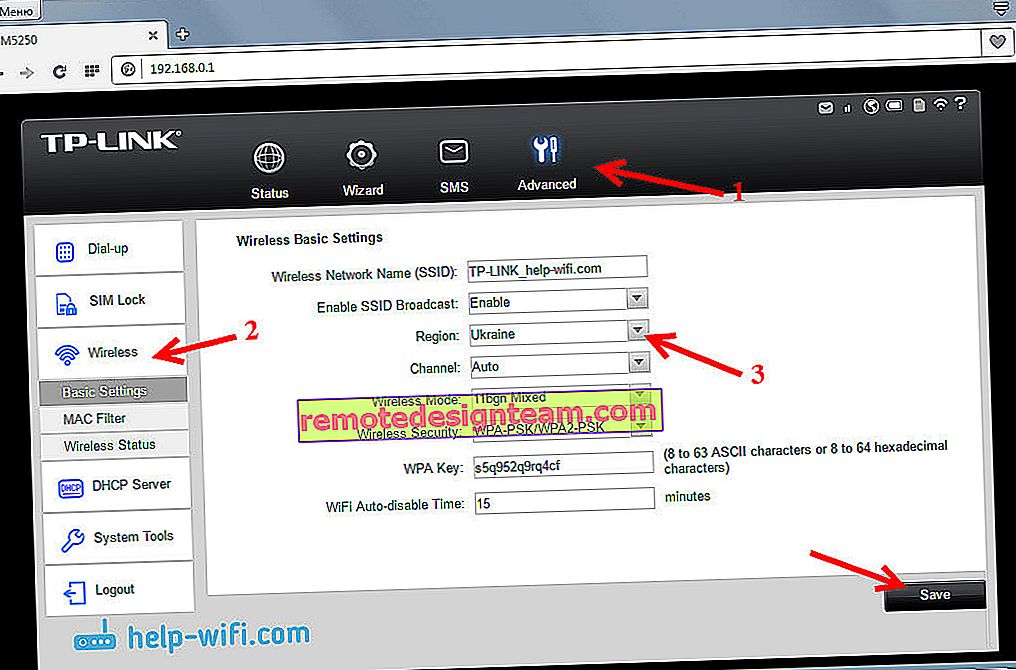
Dan di tab "Status Nirkabel", Anda dapat melihat berapa banyak perangkat yang terhubung ke perute seluler Anda.
Selain itu, pada tab "Alat Sustem" - "Ubah Kata Sandi", saya akan menyarankan Anda untuk mengubah kata sandi admin, yang harus Anda masukkan saat memasuki panel kontrol. Ini akan melindungi pengaturan router, yang dapat diakses oleh semua orang yang terhubung dengannya.
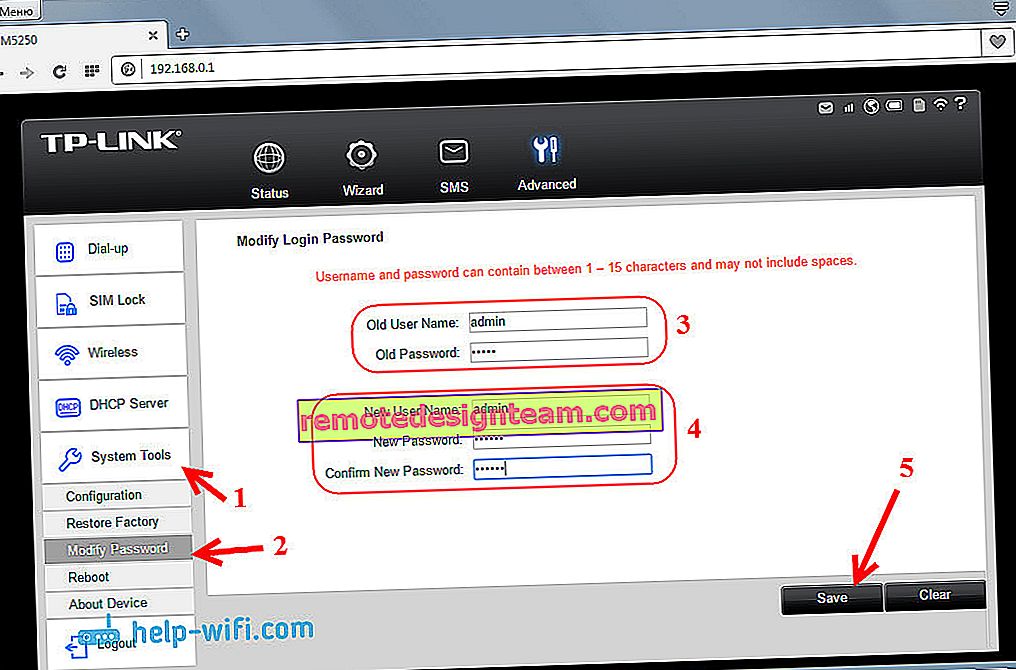
Hal utama adalah jangan lupa kata sandi ini, jika tidak, Anda harus mengatur ulang pengaturan router ke pengaturan pabrik.
Router 3G M5250 sebagai tempat penyimpanan
Jika diperhatikan, maka di bawah baterainya juga terdapat slot untuk kartu MicroSD (hingga 32 GB). Dengan menghubungkan kartu, Anda dapat menggunakan router seluler ini sebagai perangkat penyimpanan USB. Dengan menghubungkannya ke komputer Anda melalui kabel.
Apakah antena eksternal dapat dihubungkan ke TP-LINK M5250?
Router ini memiliki antena built-in. Dan tidak ada cara untuk menghubungkan antena eksternal untuk penerimaan yang lebih baik.
Kata Penutup
Perangkat menarik yang terlihat bagus, dengan cepat disiapkan, dan melakukan tugasnya tanpa masalah. Dengan mengatur titik akses pada TP-LINK M5250, Anda tidak hanya dapat mendistribusikan Internet ke perangkat Anda, tetapi juga berbagi dengan teman.
Selain itu, solusi semacam itu mungkin cocok untuk penduduk desa yang tidak memungkinkan untuk tersambung ke Internet kabel. Dan tidak ada keinginan untuk membeli modem 3G secara terpisah, router khusus, dan mengkonfigurasi semuanya. Meskipun, jika Anda memiliki banyak perangkat, ada komputer yang tidak bergerak, dan Anda memerlukan kemampuan untuk menyambungkan antena eksternal, lebih baik membeli modem dan router 3G terpisah.
TP-LINK M5250 dapat memberikan Anda mobilitas, Anda selalu dapat membawanya, dan menggunakannya di dalam mobil tanpa masalah (isi daya di sana). Dan jika Anda membeli bank daya lain, Anda akan selalu terhubung.

Bagikan pendapat Anda tentang router ini di komentar. Apa yang kami sukai dan yang tidak kami sukai. Anda juga dapat meninggalkan pertanyaan Anda di sana, saya akan dengan senang hati menjawabnya. Semoga berhasil!









